이제 마이크로 소프트도 익스플로러를 포기하고 크로미움 기반의 엣지를 밀고 있다.
말이좋아 "마이크로소프트 엣지"지 사실상 구글 크롬과 형제 브라우져인 셈이다.
크롬이 기본브라우져가 아닌관계로 따로 설치해서 사용해야하는데
과거 익스플로러와 다르게 브라우져로 링크를 통해 자료를 다운로드 하면 무조건 다운로드 폴더에 저장이 된다.
익스플로러에 익숙한 사용자는 원하는 폴더에 저장할 수 없어서 불편을 감소하고 사용하는 분들이
은근히 많은것 같다.
간단하지만 원하는 위치에 다운로드 하는 방법을 포스팅 하고자 한다.
1. 크롬의 각종 메뉴는 우측 상단의 점 세개 아이콘을 클릭하면 나온다.

2. 점세개 아이콘을 클릭 후 하단에 설정을 클릭한다.
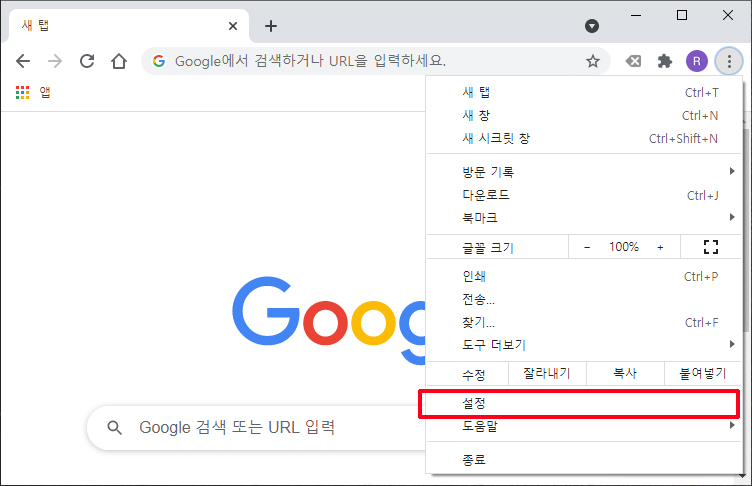
3. 환경설정 화면에서 좌측하단에 고급을 클릭하고 다운로드를 클릭한다.

4. 다운로드 전에 각 파일의 저장 위치 확인에 우측 바를 클릭해서 활성화 시킨다.

끝이다. ;;
(포스팅 해보니 좀 허무하다)
활성화를 시키고 다운로드를 하면 탐색기 화면이 뜬다.

이제 원하는 폴더를 지정해서 다운로드가 가능하다
그런데 이렇게 원하는 폴더에 여기저기 다운받다보면, 어디에 받았는지 받아진건지 햇갈릴때가 있다.
이럴때 쓰는 단축기카 Ctrl+J 이다.
Ctrl+J 를 누르면 이런 화면이 나온다.

그동안 받은 파일의 다운로드 날자와 삭제하지 않았다면 폴더열기를 클릭해서
해당폴더로 이동이 가능하다
해당 기능은 메뉴에서 찾을 수 도 있다.

'드레곤박의 잡동사니 > 컴퓨터 와 IT' 카테고리의 다른 글
| 탐색기 지원하는 무료 이미지뷰어 5종 비교 추천 (알씨, Faststone, Imagine, Xnview, 포토스케이프) (0) | 2021.04.23 |
|---|---|
| 알아두면 편리한 구글 크롬 단축키 및 마우스 사용법 (0) | 2021.04.16 |
| 크롬에 바로가기를 만들어 보자 (1) | 2020.12.21 |
| 구독한 유튜브를 그룹으로 관리하자, 크롬 확장 프로그램 포켓튜브(Pockettube) (0) | 2020.12.02 |
| JPEG 파일에 관한 이야기 (0) | 2020.11.24 |
댓글